Как откатиться с iOS 10
Когда пора домой.
Почти месяц назад Apple выпустила первую тестовую версию iOS 10 для разработчиков. Внушительное количество изменений, частично переработанный интерфейс и ряд новых функций — все это пока работает с существенными багами и назвать систему стабильной не поворачивается язык.
С тем, как обновиться до iOS 10, мы уже разбирались. Но есть несколько причин вернуться на актуальную iOS 9.3.2:
Поигрались, разобрались и пришло время выполнить даунгрейд с iOS 10. Рассказываем как.
Что нужно знать перед откатом
Для выполнения процедуры даунгрейда есть несколько вариантов: полный сброс настроек и контента с дальнейшим восстановлением из iCloud и вариант с сохранением настроек, сообщений и истории звонков.
Второй вариант менее предпочтительный, поскольку может вызвать сложности с работой приложения Музыка.
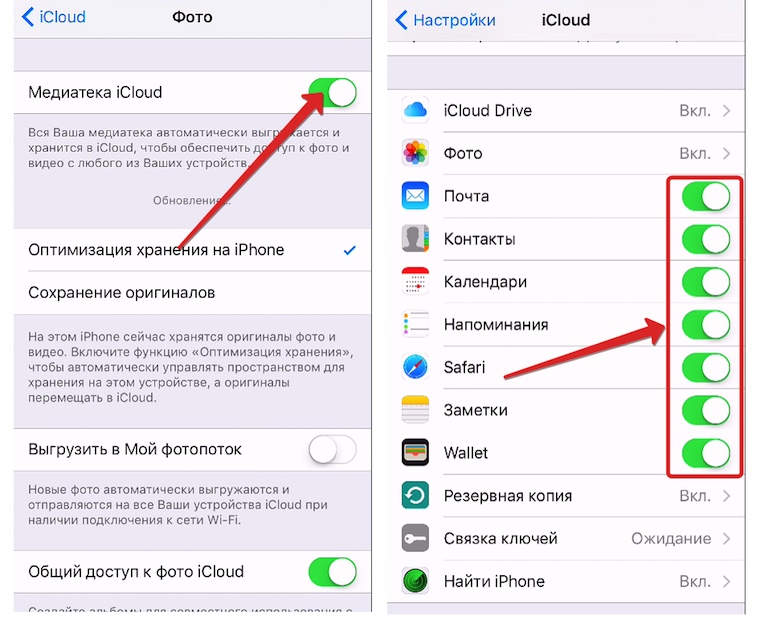
Обратите внимание, что резервная копия, сделанная в iOS 10, не подойдет для актуальной iOS 9.3.2. Бекапы от более новой версии системы не совместимы с более старой.
Идеальный вариант — воспользоваться «чистой установкой» с предварительным сохранением сообщений и истории звонков (воспользуйтесь этой подробной инструкцией).
В iOS 10. Предварительно убедитесь, что ваши контакты, календари, напоминания и заметки синхронизируются с iCloud. Проставьте соответствующие переключатели в пункте Настройки –> iCloud. Так вы сможете восстановить всю адресную книгу и актуальное состояние перечисленных приложений после установки iOS 9.3.2.
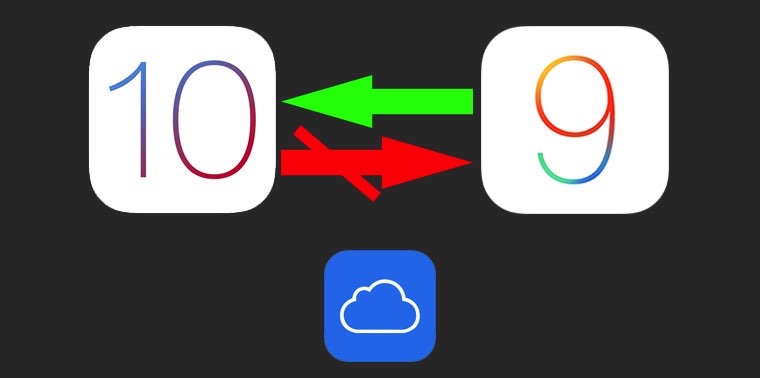
Выполните (если не выполняли ранее) синхронизацию снимков с облачным хранилищем, открыв Настройки —> iCloud и включить ползунок Медиатека iCloud.
Как откатиться с iOS 10. Чистая установка
Перед началом процедуры понижения прошивки убедитесь, что в пункте Настройки — iCloud отключена функция Найти iPhone.
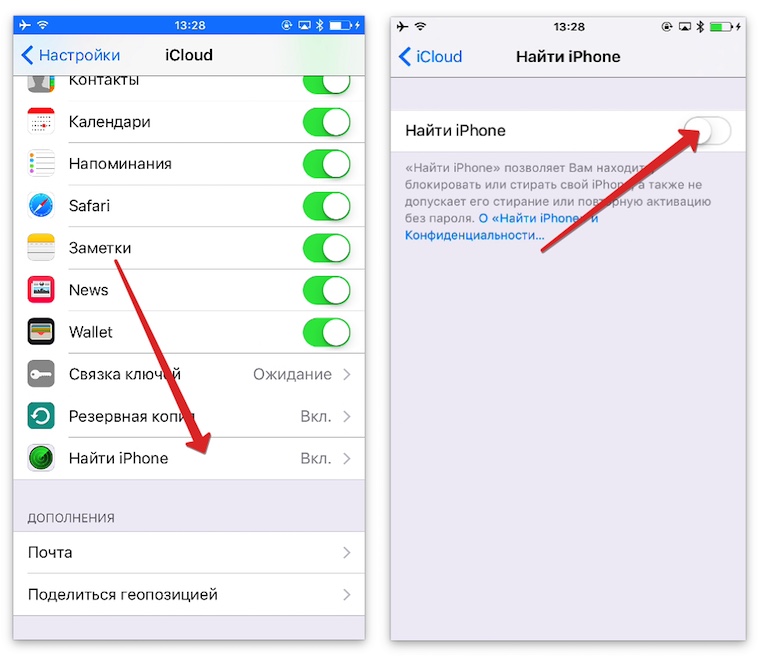
В противном случае iTunes откажется выполнять процесс установки.
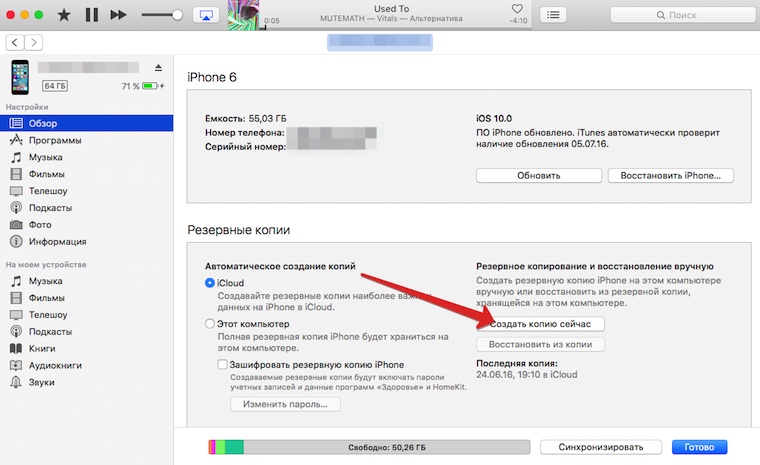
1. Подключите iOS-девайс к iTunes и создайте резервную копию.
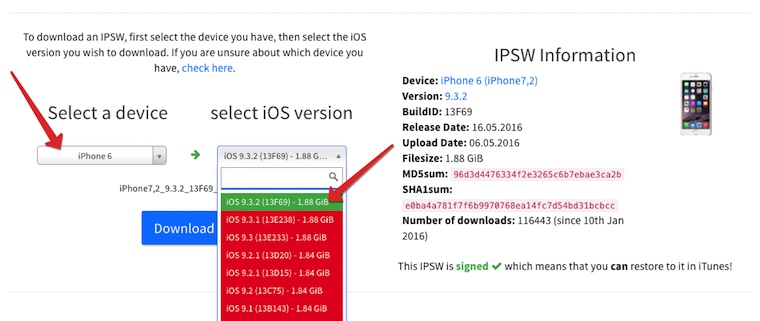
2. Откройте сайт IPSW и выберите свою модель устройства, подобрав актуальную версию прошивки (такие ОС выделены зеленым цветом).
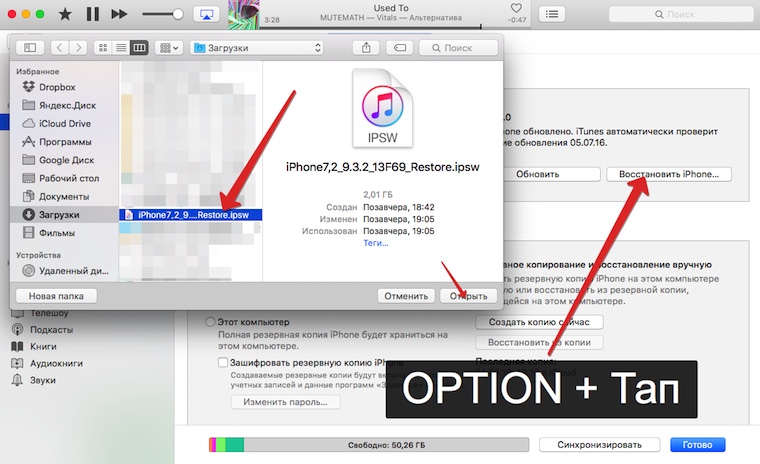
3. Дождитесь окончания загрузки, после чего в iTunes выберите свое iOS-устройство. На вкладке Обзор зажмите клавишу OPTION (Shift для Windows) и тапните по пункту Восстановить iPhone.
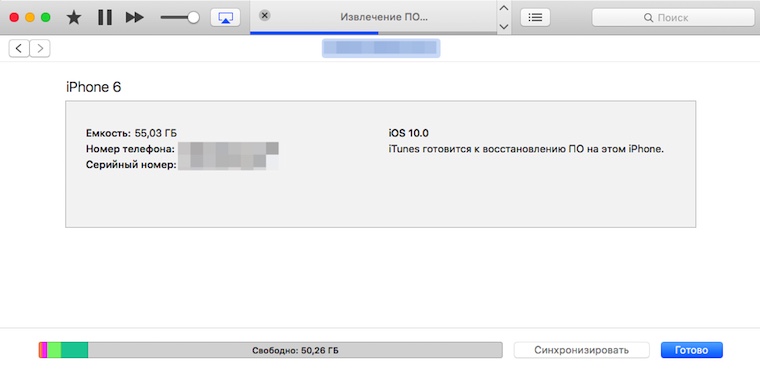
4. В открывшемся окне выберите только загруженную прошивку.
5. Согласитесь, выбрав пункт Восстановить.
Во время установки iOS-устройство перезагрузится. Дождитесь окончания восстановления. Во время переустановки НИ В КОЕМ СЛУЧАЕ не отключайте устройство от компьютера.
После окончания установки, при первом запуске устройстве, выберите Настроить как новый iPhone. После авторизации через Apple ID контакты, заметки и фотографии будут загружены из iCloud автоматически.
Как откатиться с iOS 10. С сохранением настроек и данных
Все описанные выше шаги полностью соответствуют принципу установки iOS 9.3.2 с сохранением данных и настроек за исключением пункта 3.
При выборе прошивки зажмите Option (Shift для Windows) и тапните по пункту Обновить. Во время обновления потребуется разблокировать устройство для обновления.
Такой вариант обновления может быть крайне не стабильным, поэтому предпочтительнее все же выбрать «чистый даунгрейд».
